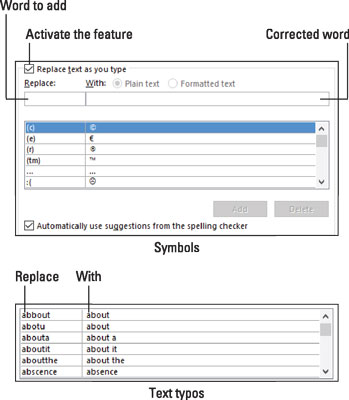Hvis du savner den gamle autotekstfunktion i Word 2016, kan du lade som om, at autokorrektur er autotekst. AutoCorrects anden funktion (efter at have rettet fejl med store bogstaver) er at erstatte almindelige slåfejl og anden tekst med korrekte versioner. Denne funktion ligner den gamle AutoText-funktion, elsket af Word-brugere fra tidligere generationer.
Det første sæt rettelser konverterer almindelige tekstforkortelser til deres passende symboler, såsom (C) til copyright-symbolet, ©. Disse symboler er placeret øverst på listen over Erstat tekst, mens du skriver, illustreret her (øverst).
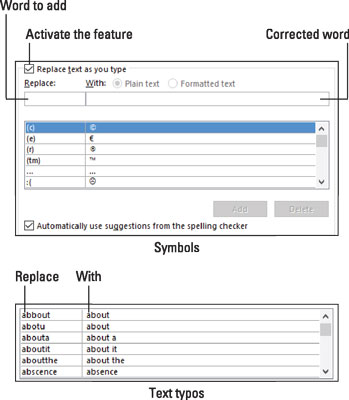
Autokorrekturs erstatningstekstliste.
Ud over symboler inkluderer AutoCorrects erstatningstekstliste almindelige tastefejl, vist nederst i figuren. Når du skriver et af punkterne i venstre side af listen, indsætter Word automatisk den rigtige tekst til højre - forudsat at kommandoen Erstat tekst, mens du skriver er aktiv.
Følg disse trin for at sikre, at funktionen er aktiv, eller for at tilføje et andet ord for at rette:
Klik på fanen Filer, og vælg Indstillinger.
I dialogboksen Word-indstillinger skal du vælge Korrektur i venstre side.
Klik på knappen Autokorrekturindstillinger.
Dialogboksen Autokorrektur vises med fanen Autokorrektur foran.
Sørg for, at der er et flueben ved indstillingen Erstat tekst, mens du skriver.
Når fluebenet er til stede, er funktionen aktiv.
For at tilføje et andet ord, såsom break to replace braek , skal du fortsætte med trin 5.
I tekstfeltet Erstat skal du skrive det ord, du ofte skriver forkert.
For eksempel braek .
I feltet Med skal du skrive ordet for at erstatte det forkerte ord.
Såsom pause .
Klik på knappen Tilføj.
Klik på OK for at lukke dialogboksen Autokorrektur, og derefter på OK for at lukke dialogboksen Word-indstillinger.
Du kan gentage trin 5 til 7 for at tilføje en række af dine foretrukne tastefejl. Når det ord, du angiver i trin 5, indtastes, erstatter det ord, du indtaster for trin 6, det automatisk.